win7电脑如何卸载打印机驱动 win7电脑卸载打印机驱动操作方法
作者:佚名 来源:雨林木风 2019-03-20 13:13:16
最近有位win7系统使用电脑的时候发现,自己写在了打印机驱动之后,重新安装是却失败了,用户们不知道这是怎么回事,其实这是因为之前驱动没有卸载干净导致的,那么win7电脑如何卸载打印机驱动呢?今天为大家分享win7电脑卸载打印机驱动的操作方法。
卸载打印机驱动操作方法:
1.开始-设备和打印机:随便选择一个打印机图标,选择打印机服务器属性;如图所示:
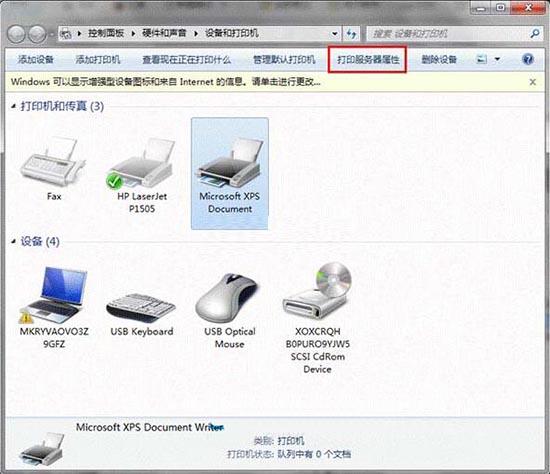
2.单击打印服务器属性--驱动程序--删除,选择删除驱动程序和驱动程序包,点确定;如图所示:
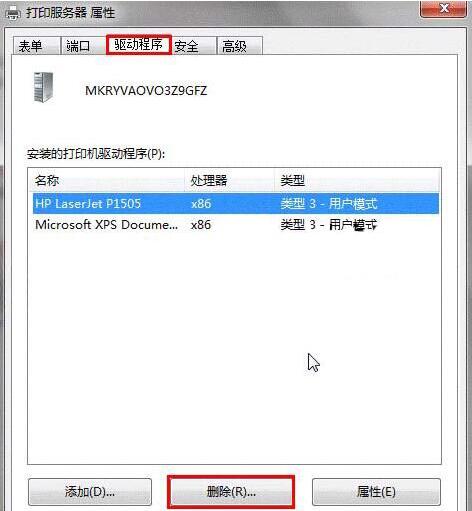
3.无法删除的时候:停止:printspooler服务,删除C:WindowsSystem32spoolPRINTERS目录下所有的文件,重新启动服务:printspooler,再进行第二步。如图所示:
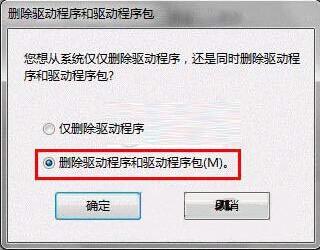
win7电脑卸载打印机驱动的操作步骤就为小伙伴们详细分享到这里了,如果用户们不懂电脑怎么卸载打印机驱动,可以尝试上述方法步骤进行操作哦,希望本篇教程能够帮到大家,
相关阅读
- 热门手游
- 最新手游
- 本类周排行
- 本类总排行

























